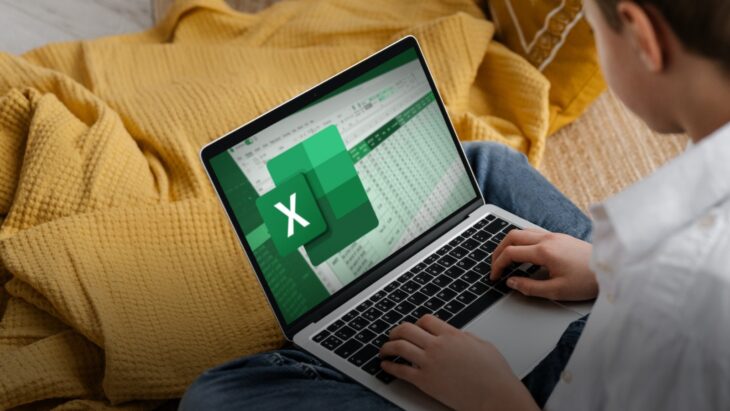Mencocokkan data di Excel menjadi proses penting dalam mengelola informasi yang tersebar di berbagai sumber. Apakah Anda sedang membandingkan dua daftar pelanggan, mencocokkan data stok barang, atau memverifikasi data transaksi, Excel menyediakan berbagai cara efisien untuk menyelesaikannya.
Memahami cara mencocokkan data di Microsoft Excel akan menghemat waktu, meminimalisir kesalahan manual, dan membantu Anda mengolah data secara akurat. Artikel ini dirancang khusus untuk pemula agar dapat memahami teknik-teknik pencocokan data, mulai dari yang sederhana hingga yang lebih kompleks.
Data Tidak Selalu Rapi dan Seragam
Dalam praktik sehari-hari, kita akan sering menemukan data yang berasal dari dua sumber berbeda—misalnya, file laporan bulanan dan data dari sistem penjualan. Meski keduanya membahas hal yang sama, isi dan urutan datanya bisa berbeda.
Tanpa adanya alat bantu seperti Excel, pencocokan data antar file bisa memakan waktu lama dan rawan kesalahan. Oleh karena itu, Excel menyediakan fungsi-fungsi seperti VLOOKUP, MATCH, dan IF untuk membantu proses verifikasi dan pencocokan data secara otomatis.
Fungsi Dasar: VLOOKUP untuk Mencari Data
VLOOKUP adalah salah satu rumus paling umum digunakan dalam mencocokkan data. Fungsinya adalah mencari nilai pada kolom pertama suatu rentang, lalu mengembalikan nilai dari kolom lain pada baris yang sama.
Sintaks VLOOKUP:
=VLOOKUP(nilai_dicari, tabel_array, indeks_kolom, [range_lookup])
Contoh penggunaan:
Misalnya, Anda ingin mencocokkan nama pelanggan dari file A ke data email di file B:
=VLOOKUP(A2, Sheet2!A:B, 2, FALSE)
Rumus di atas akan mencari nama di A2 dalam Sheet2 kolom A dan mengembalikan data dari kolom B jika ditemukan.
Alternatif VLOOKUP: Gunakan INDEX + MATCH
Meski VLOOKUP populer, kombinasi INDEX dan MATCH lebih fleksibel dan akurat, terutama ketika data yang Anda cari tidak berada di kolom pertama.
Contoh Sintaks:
=INDEX(B2:B100, MATCH(A2, A2:A100, 0))
MATCH akan mencari posisi A2 pada kolom A, kemudian INDEX mengambil nilai pada posisi yang sama dari kolom B. Metode ini juga berguna jika Anda ingin mencocokkan data dari kiri ke kanan, yang tidak bisa dilakukan oleh VLOOKUP.
Baca Juga: Tips Mengakali Harga Karpet Lantai Mahal dengan Trik Interior
Gunakan IF dan ISNA untuk Validasi Kecocokan
Dalam banyak kasus, Anda tidak hanya ingin mencari data, tapi juga memverifikasi apakah data tersebut cocok atau tidak.
Contoh:
=IF(ISNA(VLOOKUP(A2, B:B, 1, FALSE)), "Tidak Cocok", "Cocok")
Formula ini akan memberi informasi apakah data di kolom A juga ada di kolom B. Jika tidak ditemukan, maka akan ditandai sebagai “Tidak Cocok”.
Mencocokkan Data Berdasarkan Beberapa Kriteria
Kadang satu kolom tidak cukup untuk mencocokkan data. Anda bisa menggabungkan beberapa kolom sekaligus menggunakan & sebagai kunci gabungan.
Contoh:
Gabungkan Nama dan Tanggal:
=VLOOKUP(D2&E2, A2:C100, 3, FALSE)
Lalu buat kolom bantu di tabel referensi:
=A2&B2
Ini membantu saat satu baris data harus dikenali dari dua atau lebih parameter (misal: Nama dan Tanggal Transaksi).
Menggunakan Conditional Formatting untuk Menyorot Perbedaan
Selain rumus, Anda juga bisa menggunakan Conditional Formatting untuk secara visual menunjukkan data yang tidak cocok.
Langkah-langkah:
-
Pilih kolom pertama.
-
Klik Home > Conditional Formatting > New Rule.
-
Pilih Use a formula to determine which cells to format.
-
Masukkan rumus:
=ISNA(MATCH(A2, B:B, 0))
-
Pilih warna highlight, misalnya merah.
Excel akan menyorot semua nilai di kolom A yang tidak ditemukan di kolom B.
Tips Tambahan untuk Pemula
-
Gunakan Absolute Reference (
$) jika Anda ingin rumus tetap pada rentang tertentu saat disalin. -
Sortir dan bersihkan data sebelum mencocokkan, agar fungsi bekerja dengan optimal.
-
Hindari spasi tersembunyi pada teks karena bisa menyebabkan hasil pencocokan salah.
-
Gunakan TRIM() untuk menghapus spasi berlebih:
=TRIM(A2)
Studi Kasus Singkat: Mencocokkan Data Pelanggan
Misalnya Anda memiliki dua file yakni Daftar Transaksi dan Database Pelanggan. Anda ingin memastikan bahwa semua nama di transaksi memang sudah terdaftar.
Gunakan rumus:
=IF(COUNTIF(Database!A:A, A2)>0, "Terdaftar", "Belum Terdaftar")
Rumus ini akan memberitahu apakah nama di baris tersebut ditemukan di database pelanggan.
Dengan menguasai cara mencocokkan data di Excel, Anda bisa menangani pekerjaan administratif atau analisis data dengan lebih efisien dan akurat. Excel bukan hanya alat hitung, tapi juga partner cerdas dalam memverifikasi data yang rumit.
Apabila Anda seorang pemula, mulai dari teknik sederhana seperti VLOOKUP, lalu lanjutkan ke metode gabungan dan logika IF untuk validasi lanjutan. Lambat laun, Anda akan menjadikan Excel sebagai alat andalan dalam manajemen data sehari-hari seperti penjelasan dari akperkosgoromojokerto.ac.id di atas.